لا يمكن للتطبيق العثور على الماسح الضوئي - WIA_ERROR_OFFLINE ، 0x80210005
عند توصيل عدة أجهزة بالكمبيوتر ، فقد يحدث أن يؤدي فصل أحدها إلى اختفاء الآخر. عند بدء تشغيل تطبيق جديد لاستخدام الماسح ، لا يمكنه العثور عليه. في هذا المنشور ، سنشارك الحلول عندما لا تعثر التطبيقات على جهاز مسح جديد بعد فصل جهاز آخر.

يمكن أن تحدث المشكلة عند فصل الماسح الضوئي لخدمات (Services)الويب(Web) على الأجهزة(Devices) ( WSD ) أو توصيله بجهاز كمبيوتر يعمل بنظام التشغيل Windows أو عند توصيل جهاز مسح ضوئي مختلف ، مثل ماسح ضوئي USB(USB scanner) ، بالكمبيوتر. كل هذا يشير إلى تغيير الدولة. عندما يتعذر العثور على جهاز ، فهذا يعني أنه لا يزال غير متصل بالإنترنت. عندما يقوم نظام التشغيل بإجراء استعلام عن حالته ، سيتلقى خطأ WIA ERROR OFFLINE(WIA ERROR OFFLINE) .
WIA_ERROR_OFFLINE, The device is offline, Make sure the device is powered on and connected to the PC, Error code 0x80210005
يمكّن Windows Image Acquisition(Windows Image Acquisition) ( WIA ) برامج الرسومات من الاتصال بأجهزة التصوير مثل الماسحات الضوئية. يحدث الخطأ هنا عند فشل عملية التهيئة.
لا يمكن للتطبيق العثور على الماسح الضوئي
في معظم الأحيان ، تكون المشكلة مؤقتة ، وقد تؤدي إعادة تشغيل كل من الماسح والكمبيوتر إلى حلها. فيما يلي اقتراحاتنا:
- أعد تشغيل الكمبيوتر أثناء توصيل الماسح
- قم بإلغاء تثبيت جهاز الماسح المتصل وأعد الاتصال(Reconnect)
- أعد تشغيل خدمة Windows (Service)Image Acquisition(Windows Image Acquisition) ( WIA )
قد تحتاج إلى حساب مسؤول لإزالة الأجهزة من مدير الجهاز.
1] أعد تشغيل(Restart) الكمبيوتر أثناء توصيل الماسح
سيتم حل المشكلة في معظم الأحيان حيث سيتم إعادة تعيين الحالة. عندما يكون الجهاز عالقًا في وضع غير متصل بالشبكة ، قد يواجه برنامج تشغيل الماسح الضوئي خطأ WIA_ERROR_OFFLINE عند استدعاء أسلوب IStiDevice :: LockDevice . عند إعادة التشغيل ، تتم إعادة تعيين الحالة.
2] قم بإلغاء تثبيت جهاز الماسح الضوئي المتصل وإعادة الاتصال(Reconnect)
- Use WIN + X اختصار لوحة المفاتيح WIN + X لفتح قائمة الطاقة(Power) ، ثم حدد إدارة الأجهزة(Device Manager) .
- حدد موقع الماسح ، وانقر بزر الماوس الأيمن وقم بإلغاء التثبيت
- إعادة تشغيل الكمبيوتر
- بمجرد العودة إلى حسابك ، أعد توصيل الماسح الضوئي.
- سيبدأ Windows في اكتشافه مرة أخرى وتثبيت برامج التشغيل المطلوبة.
3] أعد تشغيل(Restart) خدمة Windows Image (Windows Image Acquisition)Acquisition(Service) ( WIA )
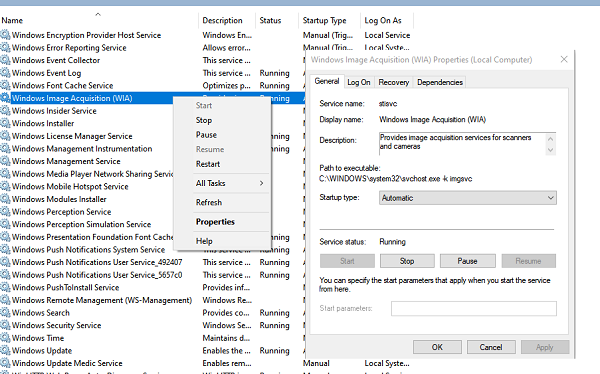
لقد تحدثنا بالفعل عن خدمة WIA ، وسيكون من الجيد إعادة تشغيلها أيضًا.
- في موجه التشغيل(Run) ، اكتب services.msc واضغط على مفتاح Enter .
- خدمة Loca WIA(Loca WIA) . يجب أن يذكر الوصف ، " توفير خدمات الحصول على الصور للماسحات الضوئية والكاميرات(Provides image acquisition services for scanners and cameras) ".
- انقر نقرًا مزدوجًا للفتح ، ثم انقر فوق الزر " إيقاف " ، ثم انقر فوق الزر " (Stop)ابدأ(Start) " لاحقًا .
- يمكنك أيضًا النقر بزر الماوس الأيمن فوق الخدمة واختيار إعادة التشغيل(Restart) من قائمة السياق
تلميح:(TIP: ) ستساعدك هذه المشاركة في استكشاف مشكلات الماسح وإصلاحها.(troubleshoot Scanner problems.)
آمل أن يكون الدليل سهل المتابعة ، وأن أحد هذه الحلول يحل المشكلة - لا تجد التطبيقات جهاز مسح ضوئيًا جديدًا بعد فصل جهاز آخر.
Related posts
كيفية استكشاف أخطاء Microsoft Safety Scanner بطريقة Windows 10
برنامج ويندوز فشل في البدء؛ قد يكون Hardware or software change السبب
Scanner مشاكل، استكشاف الأخطاء وإصلاحها النصائح والحلول
Scanner لا يعمل على Windows؛ Problem الاتصال بالماسح الضوئي
لا يمكن ل Windows التحقق من التوقيع الرقمي (Code 52)
اكتشف السائق driver error داخليا على \ device \ vboxnetlwf
كيفية إصلاح Start PXE عبر IPv4 في Windows 11/10
كيفية إصلاح Disk Signature Collision problem في Windows 10
خطأ فشل Fix ShellExecuteEx في Windows 10
Fix Application Load Error 5:0000065434 على ويندوز 10
Fix Bdeunlock.exe Bad image، System Error أو عدم الاستجابة أخطاء
غير موجود Fix Crypt32.dll أو خطأ مفقود في Windows 11/10
تتطلب هذه الميزة الوسائط القابلة للإزالة - خطأ في إعادة تعيين Password
file install.wim كبير جدا بالنسبة ل destination file system
Fix ويندوز 10 Upgrade Install error 0x8007042B - 0x2000D
Fix Logitech Setpoint Runtime error على ويندوز 10
Error 2738، Could عدم الوصول VBScript runtime ل custom action
فشل تحميل Fix في تحميل خطأ Steamui.dll على Windows 10
System error 6118، قائمة الخوادم الخاصة بمجموعة العمل هذه غير متوفرة
Hid.dll غير موجود أو خطأ مفقود في Windows 10
